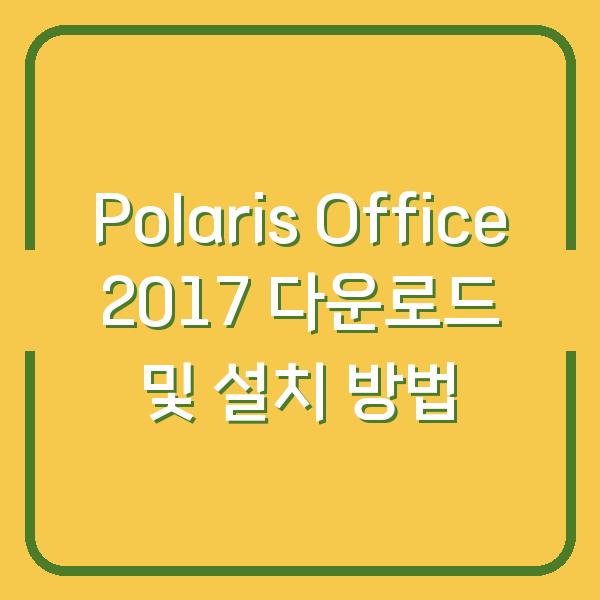WhatsApp은 전 세계에서 가장 많이 사용되는 메신저 애플리케이션 중 하나로, 주로 스마트폰에서 사용되지만 PC에서도 편리하게 사용할 수 있습니다. 이번 글에서는 WhatsApp PC 버전의 다운로드 및 설치 방법, 사용법과 각종 기능을 상세히 안내드리겠습니다.

WhatsApp PC 다운로드 및 설치 방법
WhatsApp을 PC에서 사용하고자 하신다면 우선 PC에 해당 프로그램을 다운로드하고 설치해야 합니다. WhatsApp은 공식 웹사이트를 통해 안전하게 다운로드할 수 있으며, 그 과정도 매우 간단합니다.
아래는 단계별로 설명드리겠습니다.
-
웹 브라우저 실행: 먼저, 사용 중인 웹 브라우저를 실행합니다. Chrome, Edge, Firefox 등 어떤 브라우저든 가능합니다.
-
검색: 검색창에 ‘WhatsApp PC 다운로드’ 또는 ‘WhatsApp Web’을 입력하여 검색합니다.
-
공식 웹사이트 접속: 검색 결과에서 WhatsApp의 공식 웹사이트에 접속합니다. 공식 웹사이트에서는 안전한 다운로드 링크를 제공합니다.
-
다운로드 버튼 클릭: 웹사이트에 들어가면 PC용 WhatsApp 다운로드 페이지가 나타납니다. 여기서 “다운로드” 버튼을 클릭하여 프로그램 파일을 저장합니다.
-
설치 파일 실행: 다운로드가 완료되면, 파일을 찾아 실행하여 설치를 시작합니다. 설치 과정은 자동으로 진행되며, 특별한 설정 없이 간단하게 완료됩니다.
| 단계 | 설명 |
|---|---|
| 웹 브라우저 실행 | 사용 중인 웹 브라우저를 실행합니다. |
| 검색 | ‘WhatsApp PC 다운로드’를 입력하여 검색합니다. |
| 공식 웹사이트 접속 | 검색 결과에서 공식 웹사이트로 가세요. |
| 다운로드 버튼 클릭 | 다운로드 페이지에서 “다운로드” 클릭 |
| 설치 파일 실행 | 다운로드한 파일을 실행하여 설치 시작 |
설치가 완료된 후, 프로그램을 실행하면 QR 코드가 나타납니다. 이 QR 코드를 스마트폰의 WhatsApp 앱에서 스캔하여 계정을 연결하면 PC에서 WhatsApp을 사용할 수 있습니다.
QR 코드 스캔 방법
QR 코드를 스캔하는 방법은 다음과 같습니다.
-
스마트폰에서 WhatsApp 열기: 스마트폰에서 WhatsApp 앱을 실행합니다.
-
메뉴 선택: 오른쪽 상단의 세 점 아이콘을 클릭하여 메뉴를 열고 ‘WhatsApp Web’을 선택합니다.
-
QR 코드 스캔: 카메라 기능이 활성화되면, PC 화면에 표시된 QR 코드를 스캔합니다.
-
연동 완료: QR 코드를 스캔하면 스마트폰과 PC 간의 연결이 완료되며, 모든 대화가 PC로 동기화됩니다.
이 과정을 통해 PC에서도 스마트폰과 동일하게 WhatsApp을 사용할 수 있습니다.
WhatsApp 웹 버전 vs. 데스크톱 앱
WhatsApp을 PC에서 사용하는 방법은 크게 두 가지로 나뉩니다. 첫 번째는 WhatsApp 웹(Web) 버전을 사용하는 것이고, 두 번째는 WhatsApp 데스크톱 앱을 설치하는 것입니다.
두 가지 방법 모두 PC에서 WhatsApp을 사용할 수 있게 해주지만, 약간의 차이점이 있습니다.
WhatsApp 웹 버전
WhatsApp 웹 버전은 웹 브라우저를 통해 WhatsApp을 사용할 수 있는 방법입니다. 이 방법은 별도의 프로그램 설치 없이 QR 코드를 스캔하기만 하면 되므로 매우 간편합니다.
그러나 몇 가지 단점이 있습니다. 예를 들어, 브라우저를 계속 켜둬야 하며, 스마트폰과의 연결이 끊기면 사용이 불가능합니다.
| 장점 | 단점 |
|---|---|
| 설치 필요 없음 | 브라우저를 항상 실행해야 함 |
| 간편한 사용 | 스마트폰 연결이 끊기면 사용 불가 |
WhatsApp 데스크톱 앱
반면, WhatsApp 데스크톱 앱은 독립적인 프로그램으로, 별도의 브라우저를 실행할 필요가 없습니다. 이 앱은 더 안정적인 연결을 제공하며, 알림 기능도 보다 효율적으로 작동합니다.
또한, 프로그램을 실행한 후 더 빠르게 접근할 수 있다는 장점이 있습니다.
| 장점 | 단점 |
|---|---|
| 빠른 접근 | 초기 설치 필요 |
| 안정적인 연결 | 웹 버전보다 리소스 소모가 있을 수 있음 |
선택하기
어떤 방법을 선택할지는 개인의 선호와 사용 환경에 따라 다를 수 있습니다. 업무용으로 사용하는 경우, WhatsApp 데스크톱 앱을 추천드립니다.
WhatsApp PC 사용 시 효율적인 활용 팁
WhatsApp을 PC에서 사용할 때 몇 가지 유용한 팁이 있습니다. 이를 통해 보다 효율적으로 WhatsApp을 활용할 수 있습니다.
단축키 사용
PC에서 WhatsApp을 사용할 때는 다양한 단축키를 활용할 수 있습니다. 이를 통해 채팅을 더 빠르게 진행할 수 있습니다.
예를 들어, 다음과 같은 단축키를 활용할 수 있습니다.
| 단축키 | 기능 |
|---|---|
| Ctrl + N | 새로운 채팅창 열기 |
| Ctrl + Shift + M | 채팅 음소거 |
| Ctrl + Shift + U | 메시지 읽음 표시 |
| Ctrl + P | 프로필 보기 |
이러한 단축키를 활용하면 보다 효율적으로 채팅을 진행할 수 있습니다.
파일 전송
PC를 사용하면 파일 전송이 훨씬 간편해집니다. 문서, 사진, 동영상 등 다양한 파일을 손쉽게 드래그 앤 드롭으로 첨부할 수 있어 업무용으로 매우 유용합니다.
| 파일 유형 | 전송 방법 |
|---|---|
| 문서 | 드래그 앤 드롭 또는 첨부 파일 클릭 |
| 사진 | 드래그 앤 드롭 또는 첨부 파일 클릭 |
| 동영상 | 드래그 앤 드롭 또는 첨부 파일 클릭 |
다중 화면 사용
PC와 스마트폰을 동시에 사용하여 멀티태스킹을 할 수 있습니다. 업무 중 중요한 메시지를 놓치지 않고 빠르게 대응할 수 있습니다.
WhatsApp PC 사용 시 주의사항
WhatsApp PC 버전을 사용하면서 몇 가지 주의해야 할 점도 있습니다. 이를 통해 안전하고 효율적인 사용을 보장할 수 있습니다.
스마트폰 연결 유지
WhatsApp PC 버전은 스마트폰과 실시간으로 동기화되는 방식이기 때문에, 스마트폰의 인터넷 연결이 끊기면 PC에서도 WhatsApp을 사용할 수 없습니다. 따라서 항상 스마트폰의 연결 상태를 확인하는 것이 필요합니다.
보안 강화
PC에서 WhatsApp을 사용할 때는 보안에도 신경을 써야 합니다. 특히 공용 PC에서 사용한 후에는 반드시 로그아웃하여 개인정보가 유출되지 않도록 주의하세요.
| 주의사항 | 설명 |
|---|---|
| 스마트폰 연결 확인 | 스마트폰의 인터넷 연결이 끊기지 않도록 확인 |
| 공용 PC 사용 후 로그아웃 | 사용 후 반드시 로그아웃하여 정보 보호 |
최신 버전 유지
WhatsApp은 정기적으로 업데이트가 이루어지므로, 항상 최신 버전을 유지하는 것이 필요합니다. 업데이트를 통해 보안이 강화되며, 새로운 기능도 추가되기 때문입니다.
WhatsApp의 다양한 기능
WhatsApp PC 버전은 기본적인 메시징 기능 외에도 다양한 확장 기능을 제공합니다. 특히 업무용으로 사용할 때 더욱 유용하게 활용할 수 있습니다.
그룹 채팅
여러 명과 동시에 대화를 나눌 수 있는 그룹 채팅 기능은 프로젝트 진행 시 유용합니다. PC 버전에서는 큰 화면으로 더 많은 메시지를 한눈에 확인할 수 있어 협업이 효율적입니다.
| 기능 | 설명 |
|---|---|
| 그룹 채팅 | 여러 명과 동시에 대화 가능 |
| 대화 이력 관리 | 대화 내용을 쉽게 검색하고 관리 가능 |
문서 전송
다양한 형식의 문서를 손쉽게 전송할 수 있어 업무 효율을 높일 수 있습니다.
| 문서 형식 | 설명 |
|---|---|
| 워드 | 문서 작성 및 전송 가능 |
| 중요한 파일을 쉽게 전송 가능 | |
| 엑셀 | 데이터 분석 및 공유 용이 |
결론
WhatsApp PC 버전은 스마트폰보다 더 큰 화면과 편리한 키보드 입력을 제공하여 사용자 경험을 한층 더 향상시킵니다. 이를 통해 파일 전송이나 멀티태스킹 같은 작업을 훨씬 수월하게 처리할 수 있습니다.
위에서 안내드린 WhatsApp PC 다운로드 및 설치 방법을 통해, WhatsApp을 PC에 성공적으로 설치하고 사용하는 방법을 익혀 일상생활뿐만 아니라 업무에서도 효율적으로 활용해 보시기 바랍니다. PC에서의 WhatsApp 사용이 여러분의 소통을 더 원활하고 편리하게 만들어줄 것입니다.